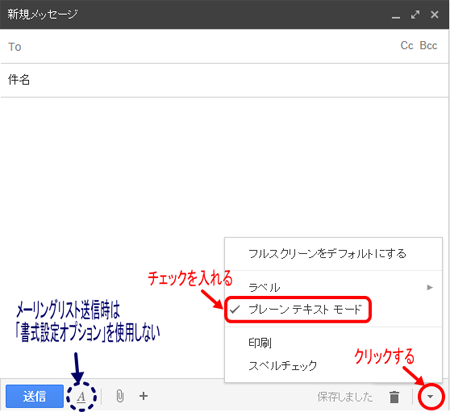学生用Webメール(Gmail)テキスト形式変更設定
Gmailのメールを作成するテキスト形式を変更する方法を解説します。
注意
- 本学のメーリングリストにはリッチテキスト形式ではメールを送信できません。
プレーンテキスト形式で作成・送信してください。 - エラーで戻ってきたメールを再度送信する場合は、一度本文をメモ帳ツール等にコピーしたものを
コピーしなおしてから、新規メール作成画面に貼りつけてから送信してください。 - スマートフォン等のメールアプリではメーリングリストにメール送信することはできません。
パソコンのブラウザを使用して送信してください。 Gmailの機能により、メーリングリストに送信したメールは送信者本人には届きません。
- テキスト作成画面を開き、右下の▼をクリックし、「プレーンテキストモード」にチェックを入れる。
※メーリングリスト送信時は「書式設定オプション」を使用しないこと。(書式設定ボタンがオンになっているだけでも送信できません。)